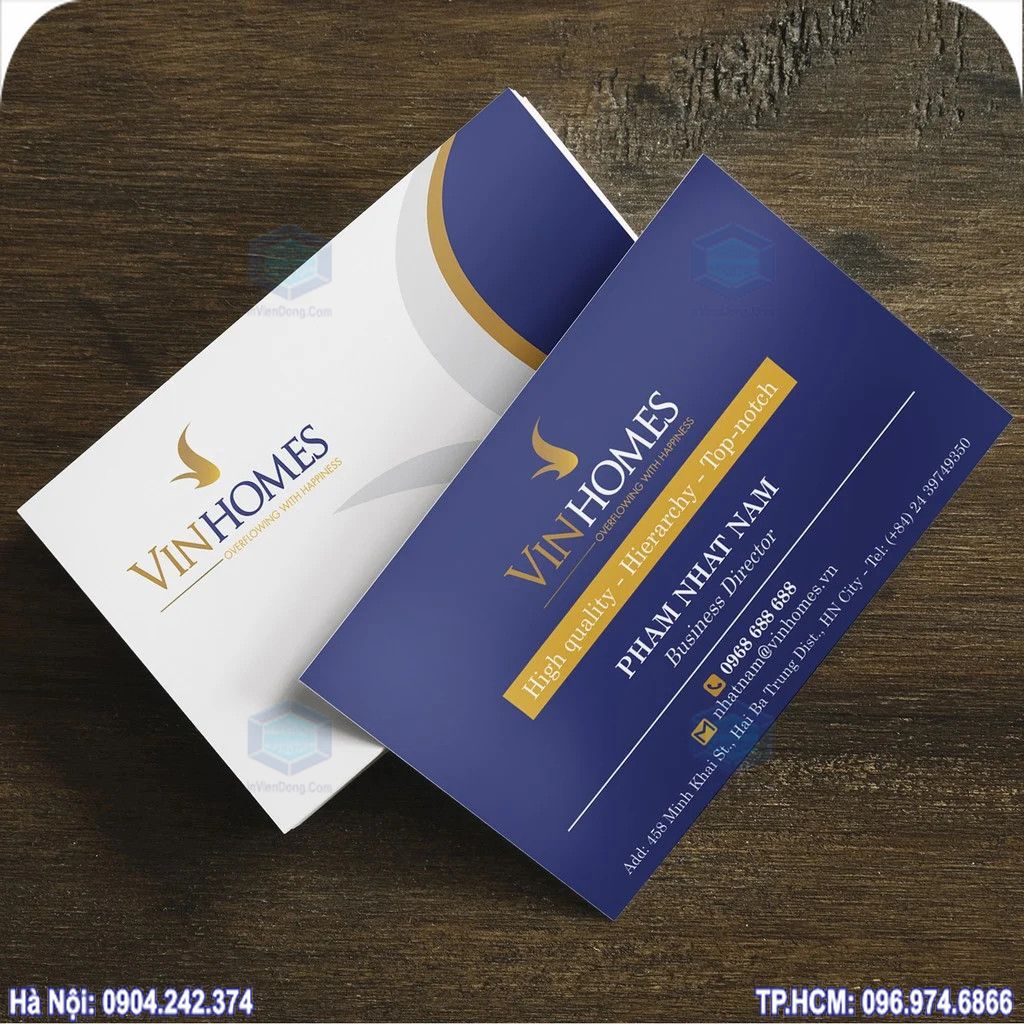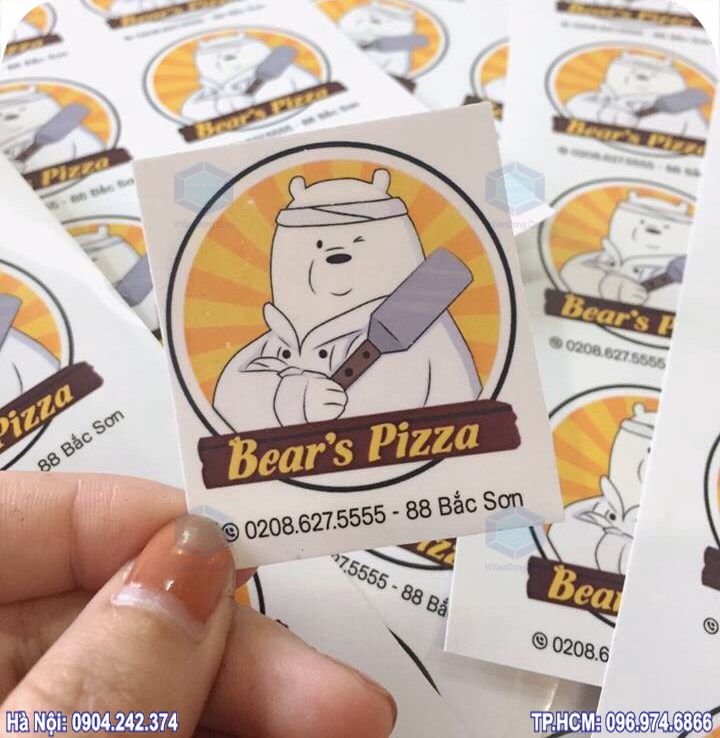Trong quá trình sử dụng, có thể bạn sẽ muốn đổi tên hiển thị máy tính sang một cái tên mới vì chuyển quyền sử dụng máy hoặc bạn không thích tên cũ do người cài máy hộ bạn đặt cho. Sau đây là các bước tiến hành đổi tên máy tính:
Bước 1: Bạn Click chuột phải vào My computer/This PC và chọn Properties.

Bước 2: Vào mục Change settings.

Bước 3: Bạn chọn Change...

Bước 4: Nhập tên mới cho máy tính của bạn phần khung Computer name sau đó nhấn nút OK để lưu lại.

Bước 5: Bạn chọn OK để thay đổi có hiệu lực.

Bước 6: Bạn có thể chọn Restart Now để khởi động lại máy tính là đã đổi tên máy tính thành công.

Bạn có thể click chuột phải vào This PC/My computer chọn Properties để xem tên máy tính ở mục computer name.

Sau khi bạn khởi động máy lại là bạn đã đổi tên hiển thị của máy tính xong rồi đó. Chúc bạn thực hiện thành công.